Как эффективно удалить данные в Excel: пошаговая инструкция
На этой странице вы найдете полезные советы и инструкции по удалению данных в Microsoft Excel. Узнайте, как быстро и эффективно избавиться от ненужной информации, освободить место в таблицах и поддерживать порядок в ваших данных.
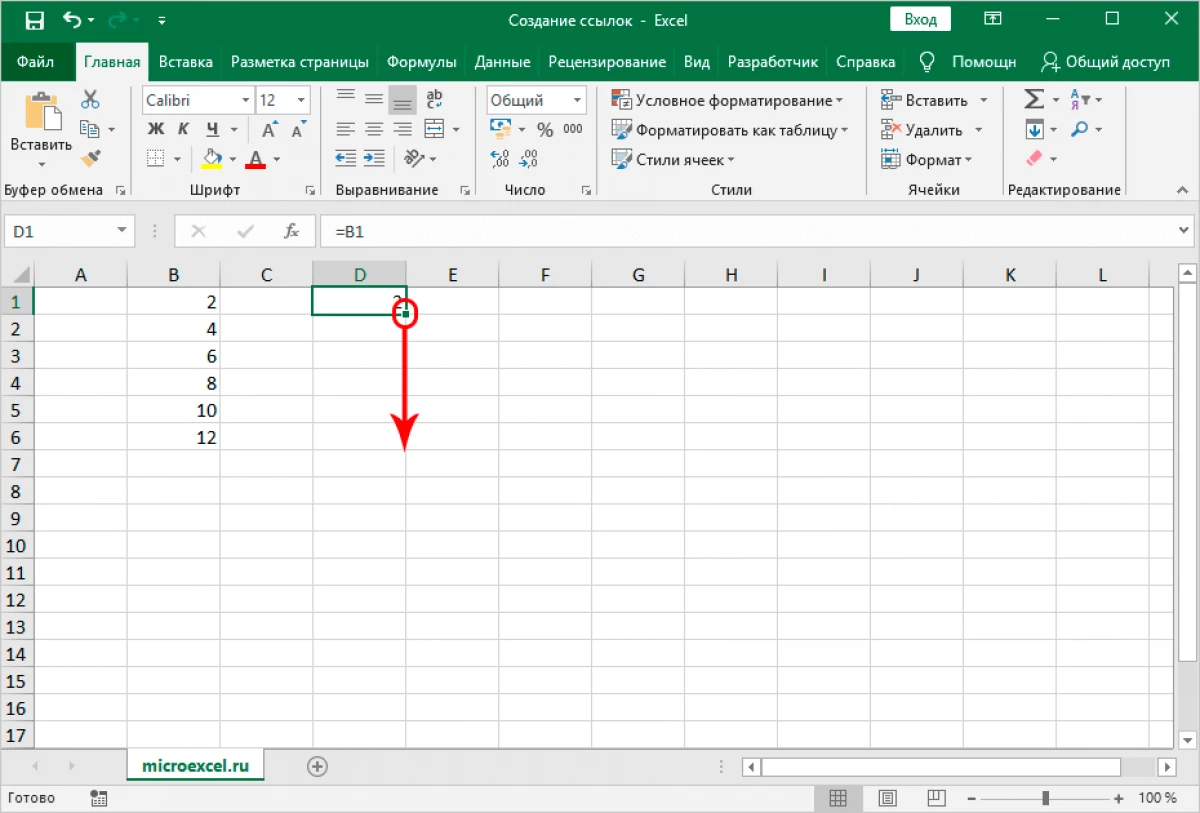

Для удаления строки: выберите строку, щелкните правой кнопкой мыши и выберите Удалить.

Как удалить все пустые строки из таблицы Excel
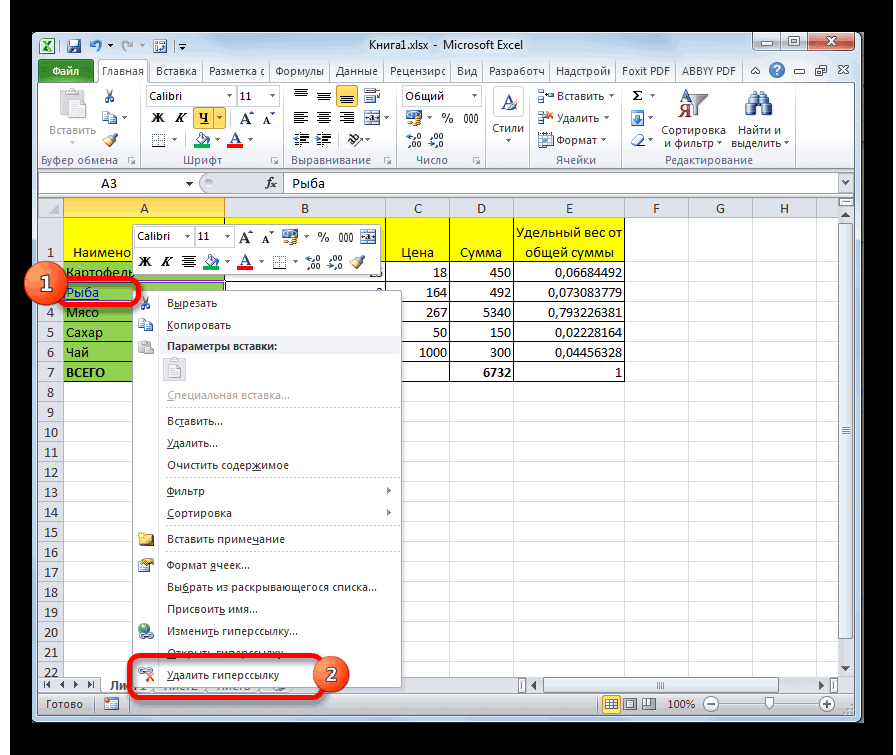
Для удаления столбца: выберите столбец, щелкните правой кнопкой мыши и выберите Удалить.

Удаление строк в Excel
Для удаления содержимого ячейки: выберите ячейку и нажмите клавишу Delete на клавиатуре.

Как удалить пустые строки в таблице Excel

Чтобы удалить несколько строк или столбцов одновременно: выберите их, удерживая клавишу Ctrl, затем щелкните правой кнопкой мыши и выберите Удалить.

I explain how to remove the formula from Excel cells. lessons Excel

Для очистки всех данных на листе: нажмите Ctrl+A для выделения всего листа, затем нажмите клавишу Delete.

Excel: шпаргалка: Удалить пустые ячейки из диапазона


Чтобы удалить данные, соответствующие определенному критерию: используйте фильтры, чтобы выделить нужные строки, затем удалите их.

Как удалить данные из таблицы MS Excel
Для удаления дубликатов: перейдите на вкладку Данные и выберите Удалить дубликаты.
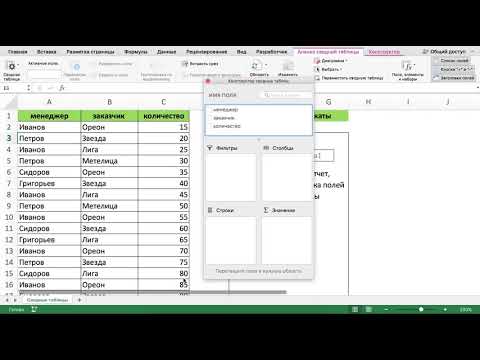
КАК УДАЛИТЬ ДУБЛИКАТЫ В ТАБЛИЦЕ В EXCEL
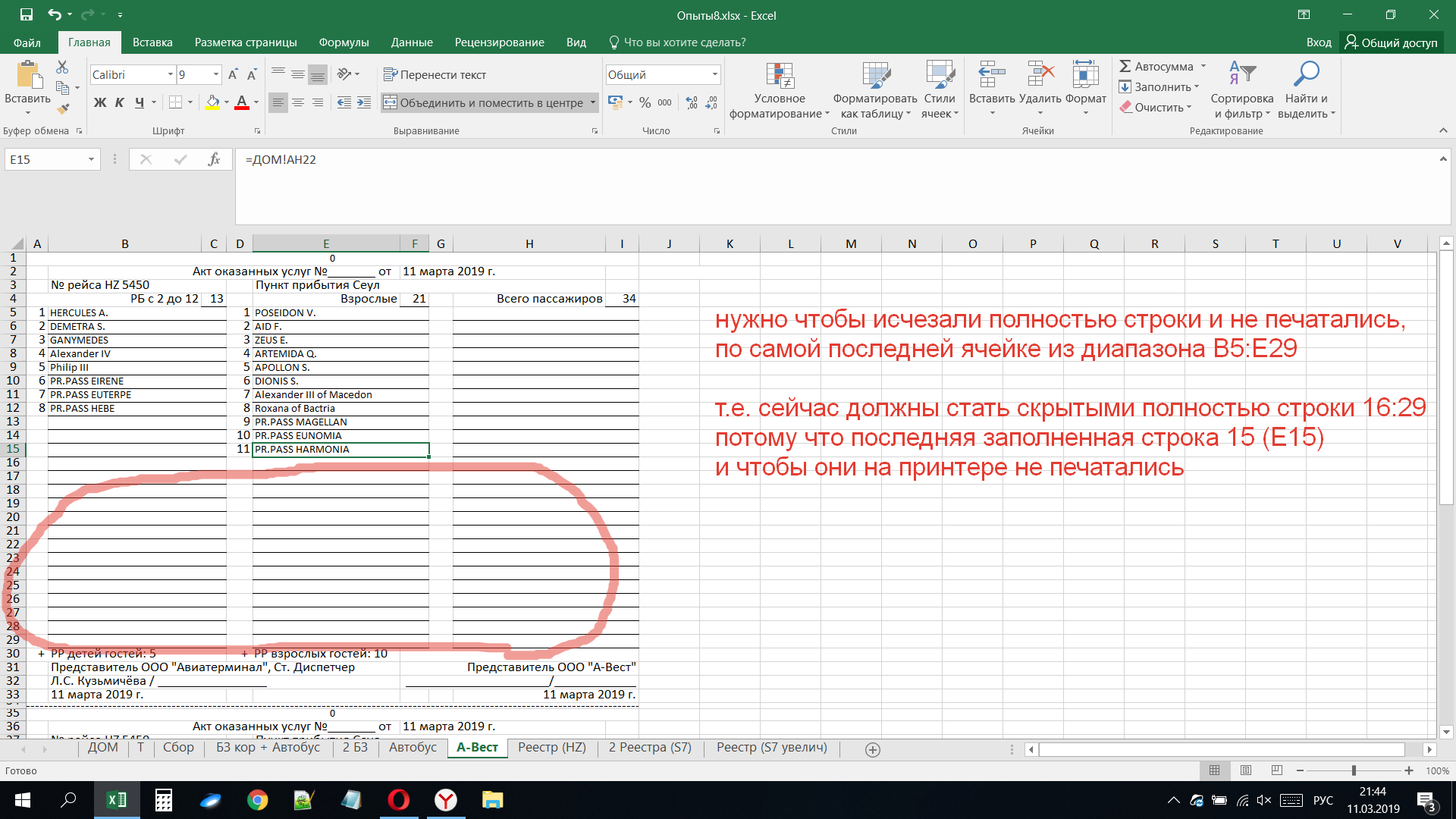
Используйте сочетание клавиш Ctrl+Z для отмены удаления, если вы удалили данные по ошибке.

Как удалить повторяющиеся значения в Excel

Если вы хотите удалить форматирование вместе с данными: выберите ячейки, щелкните правой кнопкой мыши, выберите Очистить содержимое и Очистить форматы.

Поиск и удаление повторяющихся данных в Excel

Чтобы удалить данные в защищенном листе: снимите защиту листа, используя пароль, а затем выполните нужные действия по удалению.
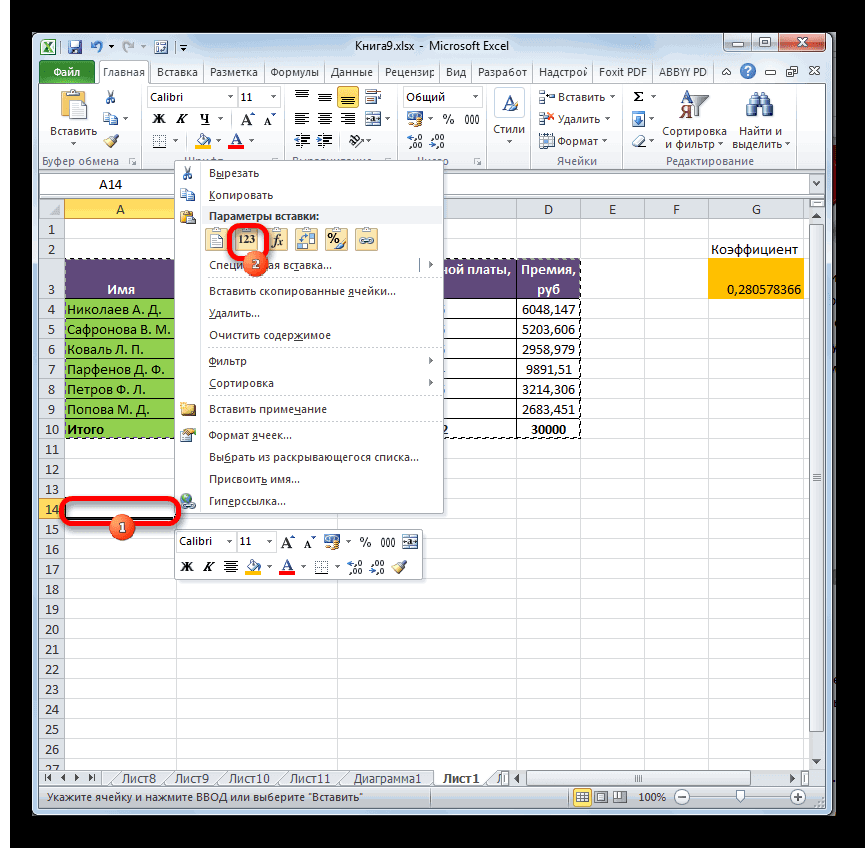

Как удалить лишние символы из ячеек в Эксель / Excel.